Minecraft ஐ சரிசெய்ய 4 வழிகள் பதிவிறக்கப் பிழையைச் சேமிக்க முடியவில்லை (09.14.25)
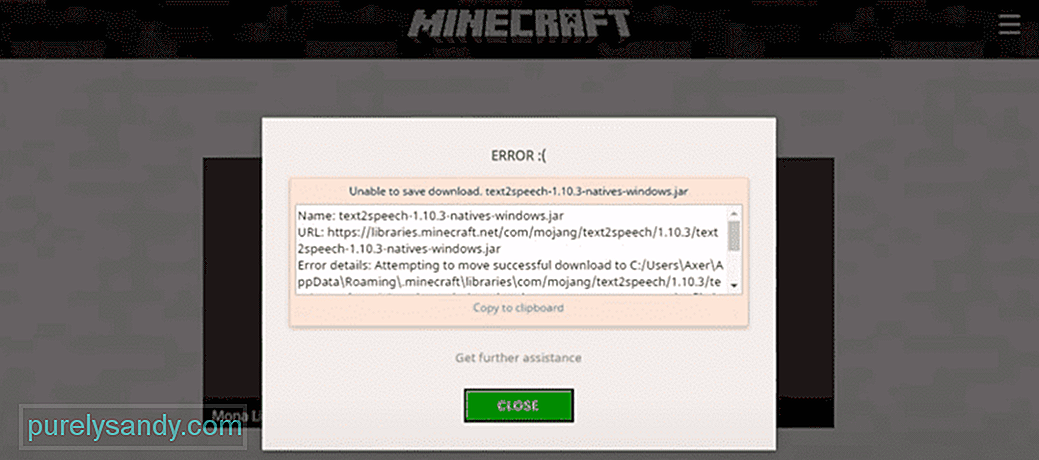 மின்கிராஃப்ட் பதிவிறக்கத்தை சேமிக்க முடியவில்லை
மின்கிராஃப்ட் பதிவிறக்கத்தை சேமிக்க முடியவில்லை Minecraft ஐ விளையாட முயற்சிக்கும்போது வீரர்கள் எதிர்கொள்ளக்கூடிய பல பிழைகள் உள்ளன. இந்த பிழைகளில் ஒன்று, விளையாட்டை விளையாடுவதைத் தடுக்கும் ‘பதிவிறக்கத்தைச் சேமிக்க முடியவில்லை’ பிழை. புதுப்பித்தலுக்குப் பிறகு வீரர்கள் Minecraft ஐ விளையாட முயற்சிக்கும்போது இந்த பிழை முக்கியமாக நிகழ்கிறது, இருப்பினும், இது மற்ற நேரங்களிலும் ஏற்படலாம்.
இந்த பிழை ஏற்பட்ட உடனேயே வீரர்கள் வழக்கமாக ஒரு செய்தியைப் பெறுவார்கள். இந்த செய்தி ‘பதிவிறக்கத்தை சேமிக்க முடியவில்லை’ என்ற சொற்களைக் காட்டுகிறது. பெரும்பாலும், முன்னர் குறிப்பிட்ட சொற்களுக்கு அடுத்ததாக ஒரு சீரற்ற விளையாட்டு கோப்பும் இணைக்கப்பட்டுள்ளது. இந்த சிக்கலின் பின்னால் ஏராளமான சிக்கல்கள் உள்ளன, இது உண்மையில் மிகவும் பொதுவானது. கீழே குறிப்பிடப்பட்டுள்ள எந்தவொரு அணுகுமுறையையும் முயற்சித்துப் பாருங்கள், நீங்கள் மீண்டும் Minecraft ஐ அனுபவிக்க முடியும்.
பிரபலமான Minecraft பாடங்கள்
இந்த சிக்கலை ஏற்படுத்தக்கூடிய வேறு ஏதேனும் சிக்கல்களை சரிசெய்ய முயற்சிக்கும் முன் உங்கள் வைரஸ் எதிர்ப்பு மென்பொருளை முடக்கவும். Minecraft இன் டெவலப்பர்களான மொஜாங்கின் கூற்றுப்படி, பைட்ஃபென்ஸ் ஒரு வைரஸ் எதிர்ப்பு ஆகும், இது இந்த சிக்கலை ஏற்படுத்தும். வைரஸ் தடுப்பு நிரல்கள் இந்த சிக்கலின் முக்கிய காரணம் என்று அறியப்படுகிறது, அதனால்தான் உங்கள் வைரஸ் எதிர்ப்பு முடக்க அல்லது நிறுவல் நீக்க பரிந்துரைக்கப்படுகிறது. அவ்வாறு செய்த பிறகு விளையாட்டைத் தொடங்க முயற்சிக்கவும், நீங்கள் எந்த பிழையும் இல்லாமல் அதை விளையாட முடியும்.
நிர்வாக அனுமதிகளின் பற்றாக்குறை இந்த சிக்கலுக்குப் பின்னால் உள்ள மற்றொரு பிரபலமான காரணம். Minecraft ஐ ஒரு நிர்வாகியாக இயக்குவதன் மூலம் பல பயனர்கள் இந்த சிக்கலை சரிசெய்ய முடிந்தது, நீங்கள் அதைச் செய்ய முடியும்.
ஒரு நிர்வாகியாக விளையாட்டை இயக்க, Minecraft இல் வலது கிளிக் செய்யவும் துவக்கி. இதைச் செய்தபின் ‘பண்புகள்’ விருப்பத்தைத் தேர்ந்தெடுத்து பொருந்தக்கூடிய தாவலுக்குச் செல்லவும். ‘இந்த நிரலை நிர்வாகியாக இயக்கவும், பின்னர் சேமி விருப்பத்தை கிளிக் செய்வதன் மூலம் மாற்றத்தை உறுதிப்படுத்தவும். இது நிர்வாகியாக விளையாட்டை இயக்க உங்களை அனுமதிக்கும் மற்றும் சிக்கலை தீர்க்க போதுமானதாக இருக்க வேண்டும்.
இந்த பிழையை ஏற்படுத்தும் சரியான நிரலை அடையாளம் காண லாஞ்சர் உங்களுக்கு உதவ முடியாது, இந்த சிக்கலை சரிசெய்வது கடினம். இருப்பினும், இந்த நிரலைக் கண்டுபிடித்து நிறுவல் நீக்க முடிந்ததும் உங்கள் விளையாட்டு மீண்டும் இயங்க வேண்டும்.
கடைசியாக, பதிவிறக்க ஜாவாவின் புதிய பதிப்பு கிடைக்கிறதா என்று சோதிக்க முயற்சி செய்யலாம். புதிய புதுப்பிப்புகளைச் சரிபார்க்க உங்கள் உலாவியைப் பயன்படுத்தலாம். ஜாவாவின் காலாவதியான பதிப்பு இந்த சிக்கலின் பின்னணியில் உள்ள மற்றொரு பொதுவான காரணம், அதனால்தான் நீங்கள் உடனடியாக ஒரு புதுப்பிப்பை சரிபார்க்க வேண்டும்.
பயனர்களுக்கு கிடைக்கக்கூடிய நிரலின் புதிய பதிப்பு உண்மையில் இருந்தால் ஜாவாவின் அதிகாரப்பூர்வ வலைத்தளத்தைப் பயன்படுத்தவும் பதிவிறக்கு.
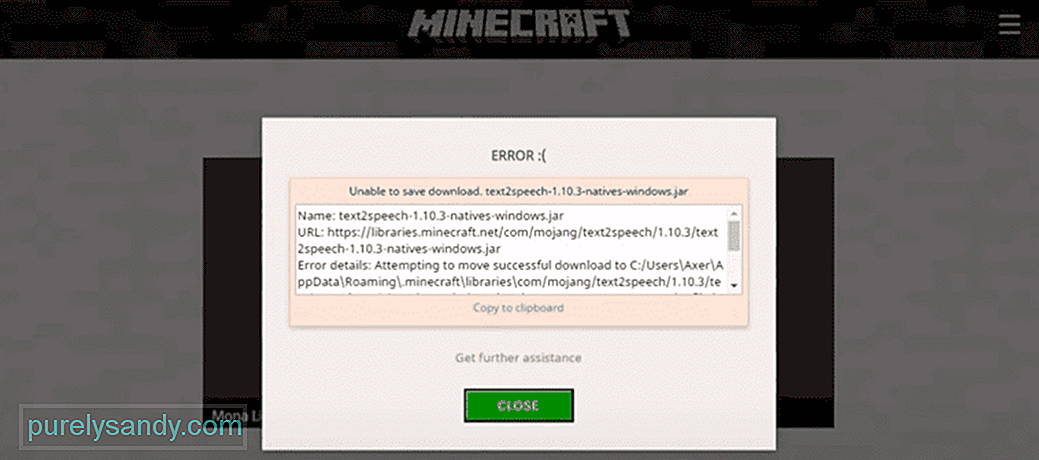
YouTube வீடியோ: Minecraft ஐ சரிசெய்ய 4 வழிகள் பதிவிறக்கப் பிழையைச் சேமிக்க முடியவில்லை
09, 2025

